Betriebsanleitung (U06)
BMW 2er ACTIVE TOURER

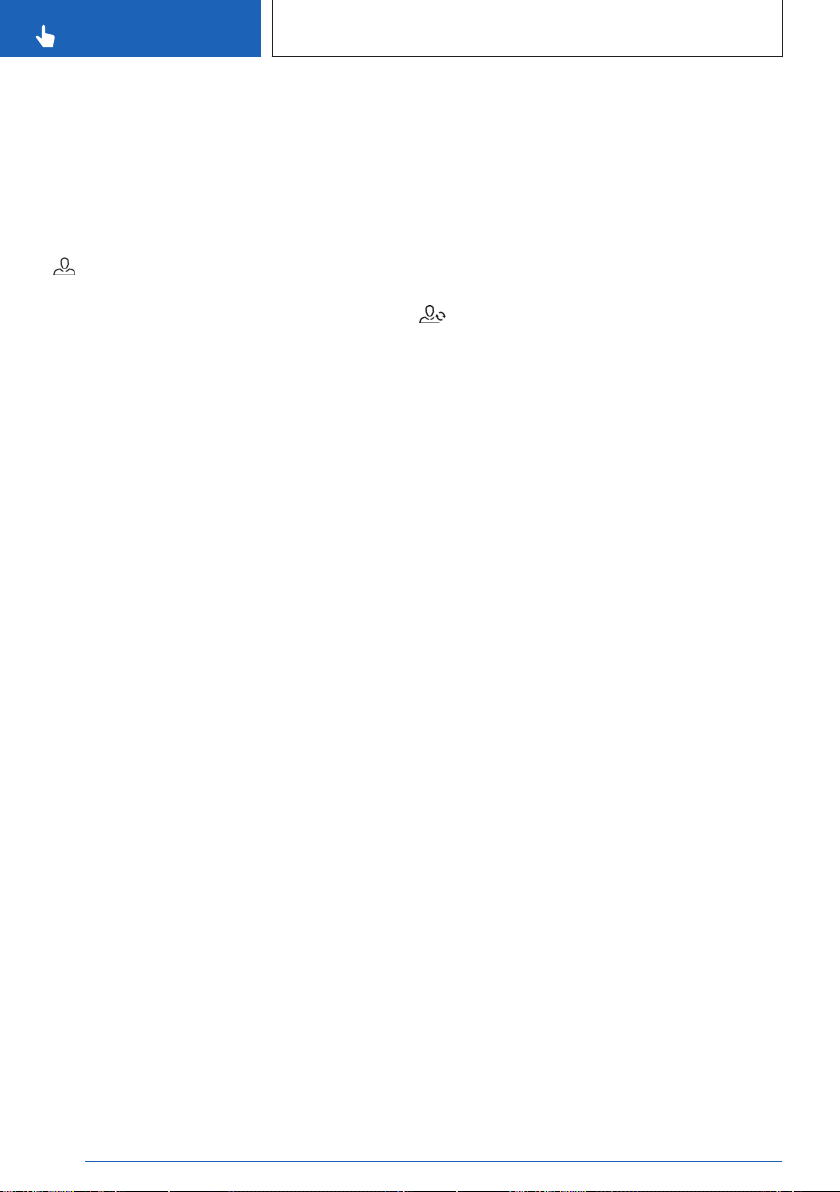
Die Begrüßung ist personalisiert, die ge-
speicherten Einstellungen werden aktiviert.
Die vorhandenen Profile werden zur Aus-
wahl angeboten. Eine neue BMWID kann
hinzugefügt werden.
BMWID hinzufügen
1. Um eine BMWID hinzuzufügen, das
Symbol für die BMWID oder das Profilbild
in der Statusleiste auswählen.
2.
▷ Das Profil Gast ist aktiv:
„Gast“/ „Profil hinzufügen“.
▷ Das Profil Fahrer ist aktiv:
„Mit BMWID anmelden“.
3. Den angezeigten QR-Code mit dem Smart-
phone scannen.
4. Die Anweisungen am Smartphone beach-
ten.
Wenn die MyBMW App auf dem Smart-
phone installiert und die BMWID hinterlegt
ist, wird die BMWID automatisch an das
Fahrzeug übertragen.
Wenn noch keine BMWID vorhanden ist,
kann eine neue BMWID registriert werden.
5. Ggf. weitere Einstellungen vornehmen, z.B.
automatische Fahrererkennung.
Das Fahrzeug wird der MyBMW App des
Nutzers hinzugefügt.
Alternativ kann die BMWID durch einen auto-
risierten Service Partner oder einen anderen
qualifizierten Service Partner oder einer Fach-
werkstatt registriert und dem Fahrzeug hinzu-
gefügt werden.
BMWID bestätigen
Wenn die BMWID durch einen autorisierten
Service Partner oder einen anderen qualifi-
zierten Service Partner oder einer Fachwerk-
statt registriert und dem Fahrzeug hinzugefügt
wurde, muss die BMWID im Fahrzeug bestä-
tigt werden.
1. Die BMWID auswählen.
2. Den angezeigten QR-Code scannen.
3. Den Anweisungen auf dem Smartphone
folgen.
Ggf. muss eine erneute Anmeldung mit der
BMWID durchgeführt werden.
Das Symbol wird in der Statusleiste ange-
zeigt und weist auf eine erneute Anmeldung
hin.
1.
Die BMWID auswählen.
2. Den angezeigten QR-Code scannen.
Eine erneute Anmeldung wird durchgeführt.
Sobald die Anmeldung abgeschlossen ist, ste-
hen wieder alle Funktionen zur Verfügung.
My BMW App
Wenn einem Fahrzeug eine BMWID hinzuge-
fügt wurde, wird das Fahrzeug automatisch
der My BMWApp hinzugefügt. In der My
BMWApp kann von diversen Funktionen profi-
tiert werden und es können Einstellungen, wie
z.B. die Verwaltung der Nutzer, vorgenommen
werden.
Alternativ kann ein Fahrzeug der My BMWApp
durch einen autorisierten Service Partner oder
einen anderen qualifizierten Service Partner
oder einer Fachwerkstatt hinzugefügt werden.
In diesem Fall muss die BMWID anschließend
am Control Display des entsprechenden Fahr-
zeugs bestätigt werden.
In seltenen Fällen kann die Nutzung von Funk-
tionen der My BMWApp für dieses Fahrzeug
eingeschränkt sein. Ein weiterführender Hin-
weis wird am Control Display angezeigt.
Hauptnutzer
Die Person wird Hauptnutzer, die ihre BMWID
zuerst dem Fahrzeug und das Fahrzeug zuerst
der My BMWApp hinzufügt. Alternativ kann
der Hauptnutzer durch einen autorisierten Ser-
Seite 72
BEDIENUNG
Persönliche Einstellungen
72
Online Version für Sach-Nr. 01405B553E0 - X/24

Benötigen Sie Hilfe?
Haben Sie eine Frage zu Ihrem BMW und die Antwort steht nicht im Handbuch? Stellen Sie hier Ihre Frage. Geben Sie eine klare und umfassende Beschreibung des Problems und Ihrer Frage an. Je besser Ihr Problem und Ihre Frage beschrieben sind, desto einfacher ist es für andere BMW-Besitzer, Ihnen eine gute Antwort zu geben.
Wie zufrieden sind Sie mit dieser Seite?
